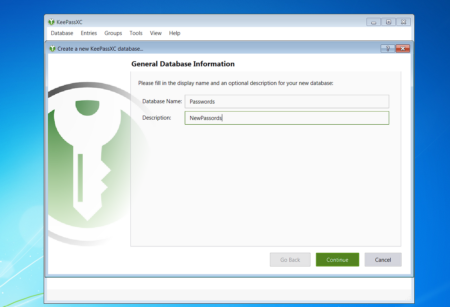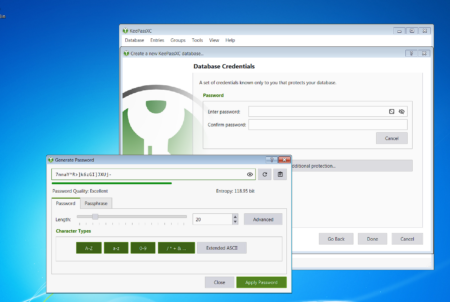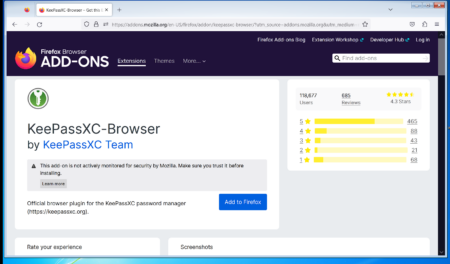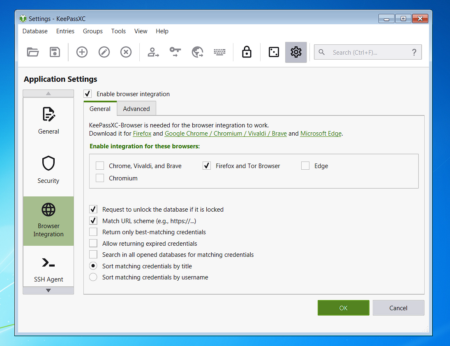В современном цифровом мире, где количество онлайн-сервисов, социальных сетей, форумов, банковских приложений и других платформ, требующих создания аккаунтов с паролями, стремительно растёт, обеспечение безопасности учётных данных становится критически важным. Утечки данных, фишинговые атаки и компрометация аккаунтов — это реальные угрозы, с которыми сталкиваются пользователи ежедневно. В таких условиях использование простых, повторяющихся или легко угадываемых паролей, а также их небезопасное хранение, существенно увеличивают риск взлома. Записывать пароли в текстовых файлах, хранить их в браузере или, что ещё хуже, на бумаге — крайне ненадёжные методы, которые не выдерживают современных стандартов кибербезопасности.
Именно поэтому всё больше пользователей обращаются к менеджерам паролей — специализированным инструментам, которые помогают безопасно хранить, генерировать и управлять паролями. В этой статье мы подробно разберём, что такое менеджеры паролей, зачем они нужны, какие функции выполняют, а также углубимся в изучение локального менеджера паролей KeePassXC, рассмотрим его настройку и практическое использование.
Что такое менеджер паролей?
Менеджер паролей — это программное обеспечение или онлайн-сервис, созданный для упрощения управления учётными данными. Он позволяет пользователям безопасно хранить пароли, создавать сложные комбинации символов и автоматически заполнять формы авторизации на сайтах и в приложениях. Основная идея менеджера паролей заключается в том, чтобы избавить пользователя от необходимости запоминать десятки сложных паролей, заменив их одним мастер-паролем, который открывает доступ к защищённой базе данных.
Основные функции менеджеров паролей
- Безопасное хранение паролей
- Все пароли хранятся в зашифрованном виде в единой базе данных, доступ к которой возможен только с использованием мастер-пароля. Это исключает необходимость держать пароли в незащищённых местах, таких как текстовые файлы или заметки на телефоне.
- Генерация сложных паролей
- Менеджеры паролей способны создавать уникальные и сложные комбинации символов (например, X9#m$kL!2vP@Q), которые практически невозможно подобрать методом перебора (brute-force). Такие пароли включают буквы разного регистра, цифры и специальные символы.
- Автозаполнение форм
- Менеджер автоматически подставляет логин и пароль на соответствующих сайтах или в приложениях, что экономит время и снижает риск ввода данных на фишинговых сайтах.
- Синхронизация между устройствами
- Многие современные менеджеры паролей, особенно облачные, позволяют синхронизировать базу паролей между разными устройствами (компьютер, смартфон, планшет), обеспечивая доступ к учётным данным в любом месте.
- Шифрование данных
- Для защиты информации используются современные алгоритмы шифрования, такие как AES-256, которые делают базу паролей практически неуязвимой для злоумышленников, даже если файл с данными попадёт в их руки.
- Дополнительные функции
- Некоторые менеджеры предлагают проверку паролей на уязвимости, поддержку двухфакторной аутентификации (2FA), организацию паролей по категориям, а также уведомления о возможных утечках данных.
KeePassXC — это один из самых популярных локальных менеджеров паролей с открытым исходным кодом, который является ответвлением оригинального проекта KeePass. Он создан для пользователей, которые ценят конфиденциальность, безопасность и полный контроль над своими данными. В отличие от облачных решений, KeePassXC не требует подключения к интернету и хранит все пароли локально, что минимизирует риск утечек.
Установка KeePassXC на Windows
- Перейдите на keepassxc.org и скачайте установочный файл.
- Запустите файл и следуйте инструкциям мастера установки.
- Откройте KeePassXC и выберите «Create new database» (Создать новую базу данных).
Создание базы данных и мастер-пароля
- Сохраните файл базы данных (например, MyPasswords.kdbx) в удобном месте.
![Скриншот 1 - Создание базы данных]()
Скриншот 1 - Создание базы данных - Придумайте мастер-пароль, например, K0t!k_Murzik2023 (длинный, сложный, но запоминающийся).
![Скриншот 2 - Создание пароля]()
Скриншот 2 - Создание пароля - Нажмите «OK» и сохраните файл.
Настройка автозаполнения с KeePassXC-Browser
- Установите плагин KeePassXC-Browser из магазина расширений браузера (Chrome, Firefox, Edge).
![Скриншот 3 - Установка плагина в браузер]()
Скриншот 3 - Установка плагина в браузер - В KeePassXC перейдите в «Tools» → «Settings» → «Browser Integration».
![Скриншот 4- Интеграция с браузером]()
Скриншот 4- Интеграция с браузером - Включите «Enable browser integration» и выберите ваш браузер.
- Подтвердите соединение в браузере.
Практическое использование
Добавление пароля
1. Откройте базу, введя мастер-пароль.
2. Нажмите «New Entry» (Новая запись).
3. Укажите название (например, «Gmail»), логин, URL и сгенерируйте пароль.
4. Сохраните. Теперь на сайте плагин заполнит данные автоматически.
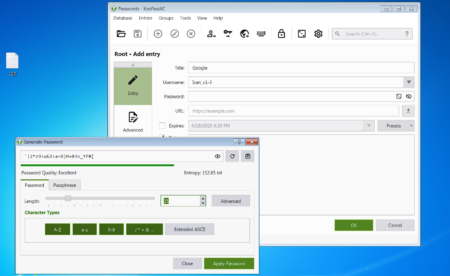
Хранение кодов 2FA
1. В новой записи перейдите на вкладку «TOTP».
2. Введите секретный ключ 2FA (обычно из QR-кода).
3. KeePassXC начнёт генерировать одноразовые коды.
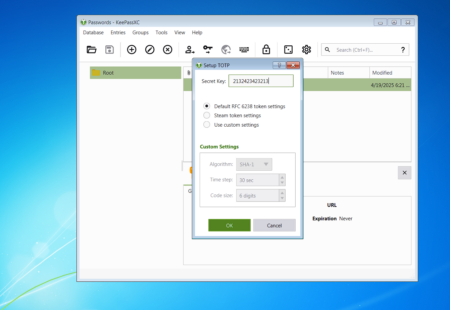
Синхронизация между устройствами
1. Сохраните файл .kdbx в облаке (например, Google Drive).
2. Установите KeePassXC на другом устройстве.
3. Откройте файл с тем же мастер-паролем.
Проверка слабых паролей
1. В меню «Database» выберите «Database Reports».
2. Программа покажет слабые или повторяющиеся пароли.
KeePassXC — удобный и безопасный способ управлять паролями. Установите его, настройте мастер-пароль и плагин для браузера, и ваши учётные данные будут под надёжной защитой!